Mặc dù tất cả chúng ta đều muốn sở hữu một thiết lập màn hình kép tuyệt vời cho PC, nhưng thực tế rất ít người trong chúng ta làm được. May mắn thay, có một giải pháp cho điều đó. Trong bài viết này, chúng tôi sẽ trình bày về Cách chia đôi màn hình trên Google Meet để vừa dạy vừa quan sát học sinh. Bằng tiện ích mở rộng Dualless Extension có sẵn trên Chrome trong phân chia cửa sổ lướt web là gì và cách bạn có thể sử dụng tiện ích này trên PC của mình.
Xem nhanh
Dualless Extension là gì?
Dualless là một tiện ích mở rộng của Google Chrome có thể được thêm vào trình duyệt để tăng năng suất. Tóm lại, tiện ích mở rộng chia đôi màn hình để mô phỏng màn hình kép. Điều này làm tăng đáng kể năng suất bằng cách giúp thực hiện đa nhiệm. Bạn có thể mở các tab khác nhau trong các cửa sổ riêng biệt.
Một chức năng được bổ sung là các cài đặt trước đi kèm với phần mở rộng này. Bạn có thể chọn tỷ lệ để chia màn hình của mình. Điều này cho phép bạn ưu tiên cửa sổ chính của mình trong khi vẫn cho phép bạn truy cập và xem nội dung trên cửa sổ phụ.
Tại sao sử dụng Dualless?
Mặc dù tiện ích mở rộng Dualless có thể được sử dụng cho đa nhiệm hàng ngày, nhưng nó đặc biệt tiện dụng khi trình bày trong Google Meet. Không giống như các ứng dụng hội nghị truyền hình khác, Google Meet không có ứng dụng PC độc lập. Điều này có nghĩa là nó phải được chạy trong trình duyệt.
Dualless cung cấp cho bạn sức mạnh để tách các cửa sổ Meet khỏi cửa sổ nội dung. Điều này đặc biệt hữu ích cho giáo viên. Bằng cách này khi bạn đang trình bày, bạn vẫn có thể theo dõi học sinh của mình trong cửa sổ Meet trong khi xem nội dung mà bạn đang chia sẻ trong cửa sổ khác.
Cách cài đặt Dualless Extension
Dualless là một tiện ích mở rộng của Google Chrome, có nghĩa là nó chỉ có thể được sử dụng trong chính trình duyệt web. Không thể sử dụng Dualless để gắn các ứng dụng khác vào đúng vị trí.
Để cài đặt tiện ích, hãy nhấp vào hãy nhấp vào liên kết này để tìm nó trên Cửa hàng Chrome. Bây giờ hãy nhấp vào nút Add to Chrome. Phần mở rộng sẽ ngay lập tức được thêm vào trình duyệt web.

Cách sử dụng Dualless khi trình bày trong Google Meet
Dualless là một công cụ vô cùng hữu ích cho giáo viên trong lĩnh vực giáo dục online. Để sử dụng Dualless, tất cả những gì bạn cần là bất kỳ trình duyệt Chromium nào mà bạn có thể cài đặt các tiện ích mở rộng từ cửa hàng Chrome online. Làm theo hướng dẫn ở trên để cài đặt, sau đó xem hướng dẫn bên dưới để tìm hiểu cách chia đôi màn hình khi trình bày trong Google Meet.
Khởi chạy trình duyệt Google Chrome trên PC. Bây giờ tải lên tất cả các tab mà bạn muốn trình bày. Truy cập meet.google.com và đăng nhập và khởi động Google Meet.
Khi đã ở trong Meet, hãy nhấp vào tiện ích mở rộng Dualless trong trình duyệt. Đảm bảo rằng bạn hiện đang ở trên tab Google Meet khi thực hiện việc này.

Bây giờ chọn tỷ lệ mà bạn muốn chia màn hình thành. Ở dưới cùng, bạn có thể chuyển đổi giữa phần tách dọc và phần tách ngang.
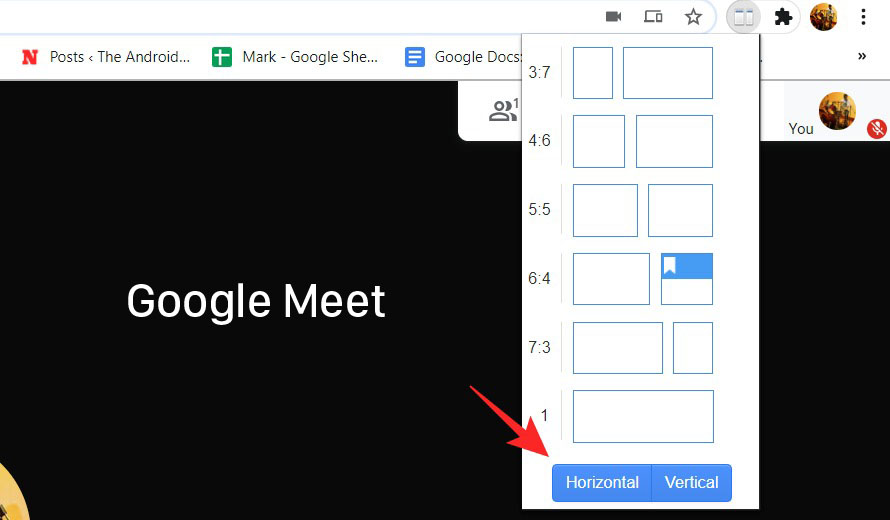
Ngay sau khi bạn nhấp vào tỷ lệ, bạn sẽ nhận thấy màn hình sẽ được chia thành hai.

Bây giờ trên cửa sổ Google Meet, nhấp vào Present now rồi chọn A Window .

Bây giờ, hãy chọn cửa sổ Google Chrome có chứa nội dung mà bạn muốn trình bày và nhấn Share.

Giờ đây, bạn có thể cuộn qua nội dung mà bạn đang chia sẻ trong khi có thể xem mọi người đang thực hiện cuộc gọi trong cửa sổ Meet.
Cách đặt dấu trang trong Dualless
Dualless có một tính năng thú vị cho phép bạn đặt dấu trang cho một trang web cụ thể. Điều này có nghĩa là chỉ cần nhấp vào tỷ lệ màn hình trong nút mở rộng sẽ khởi chạy trang web được đánh dấu. Làm theo hướng dẫn bên dưới để tìm hiểu cách thêm dấu trang trong Dualless.
Khởi chạy Google Chrome và điều hướng đến trang web mà bạn muốn đánh dấu. Bây giờ hãy nhấp vào tiện ích mở rộng Dualless trên thanh công cụ. Di chuột qua tỷ lệ mà bạn muốn tách dấu trang thành và nhấp chuột phải vào nó.

Sau đó, hãy nhấp vào dấu “+” nhỏ bên dưới tên trang web để thêm nó làm dấu trang. Bạn có thể thay đổi màu của dấu trang bằng cách sử dụng bảng màu bên dưới.
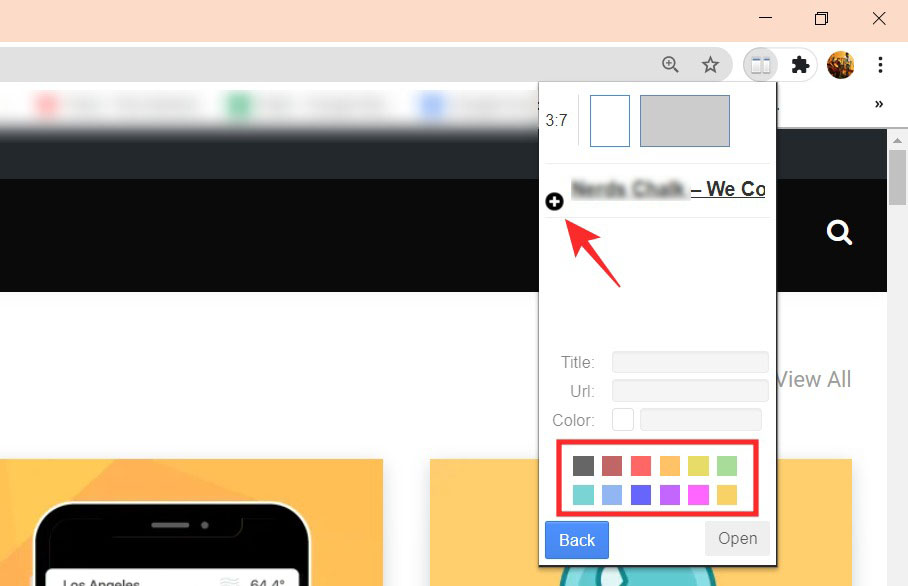
Hãy dùng thử bằng cách khởi chạy lại Chrome, nhấp vào tiện ích mở rộng Dualless và nhấp vào dấu trang. Trang sẽ tải và màn hình sẽ được chia nhỏ.

Làm thế nào để loại bỏ Dualless
Bạn có thể xóa tiện ích mở rộng Dualless của Chrome giống như bất kỳ tiện ích mở rộng nào khác. Chỉ cần truy cập trang tiện ích mở rộng qua cài đặt hoặc nhập chrome://extensions / vào thanh địa chỉ trong Chrome để xem tất cả các tiện ích mở rộng hiện đã được cài đặt. Tại đây, tìm tiện ích mở rộng Dualless và nhấp vào nút xóa.
Một cách nhanh chóng để xóa tiện ích mở rộng là nhấp chuột phải vào nó và chọn tùy chọn Remove from Chrome.

















